Comment utiliser l'outil d'alignement de traductions dans Trados Studio

L'alignement est un excellent moyen d'utiliser vos traductions existantes afin de récupérer du contenu pour de futurs projets. Les utilisateurs de Trados Studio bénéficient d'un outil d'alignement de traductions directement intégré qui transforme leurs traductions précédentes en unités de traduction. Ils peuvent alors créer efficacement une mémoire de traduction (MT) avec les résultats ou les ajouter à une MT existante.
Toutefois, les résultats de la source et de la cible ne sont pas toujours parfaitement alignés. Souvent, une analyse et certaines modifications doivent être effectuées pour s'assurer que les segments de haute qualité alignés sont ajoutés à votre MT pour une utilisation future.
Avec le lancement de Trados Studio 2019 Service Release 1, nous avons simplifié le processus d'alignement grâce aux ajouts de nouvelles fonctionnalités et à l'amélioration des fonctionnalités existantes dans l'éditeur d'alignement de traductions. Parlons-en maintenant plus en détails.
Des connexions d'alignement de traductions simplifiées
Auparavant, le « Mode Édition de l'alignement » était nécessaire pour effectuer une édition d'alignement plus complexe. Ce mode a été supprimé et, par conséquent, vous pouvez désormais facilement sélectionner et modifier plusieurs segments directement dans l'« Éditeur d'alignement ».
Cela peut s'avérer particulièrement utile lorsque vous avez besoin de flexibilité pour cibler un problème dans votre alignement. Choisissez librement quels segments vous souhaitez déconnecter à l'aide de « Maj + clic », puis corrigez l'alignement.
Il y a également de nouvelles possibilités de connexion pour sélectionner et créer de nouvelles connexions de segments. En plus des connexions 1:1, 2:2, 1:3 et 3:1, vous pouvez désormais créer des connexions 1:4, 4:1, 1:5 et 5:1. Par exemple, 1:4 signifie qu'un segment source est connecté et aligné à quatre segments cibles.

Lorsque vous travaillez sur des documents particulièrement longs à aligner, vous disposez à présent de connexions plus réactives lorsque vous faites défiler, ce qui permet une expérience de modification plus fluide.
Des options de fractionnement et d'insertion de segments
Pour vous permettre de contrôler entièrement la façon dont les segments sont alignés, nous avons ajouté une nouvelle fonctionnalité permettant de fractionner un segment existant et d'insérer de nouveaux segments.
Si vous souhaitez diviser les segments alignés avant qu'ils ne soient importés dans une mémoire de traduction, vous pouvez le faire en plaçant votre curseur dans le segment source ou cible au point de fractionnement dans le texte, en cliquant sur le bouton droit et en sélectionnant « Fractionner le segment ». Les segments devront être déconnectés avant de pouvoir les fractionner en cas de connexion 1:1.

Dans les scénarios d'alignement de traductions où un segment cible déconnecté ne correspond a aucun texte source, vous pouvez désormais insérer manuellement un nouveau segment vierge, puis le compléter avec le texte correspondant pour un résultat d'alignement plus précis. Pour ce faire, sélectionnez le segment source directement en face de la cible déconnectée, cliquez avec le bouton droit de la souris et choisissez l'option « Insérer avant » ou « Insérer après » le segment sélectionné. Il est également possible de le faire dans l'autre sens, lorsque le document source contient des traductions ne correspondant à aucun texte dans le document cible.
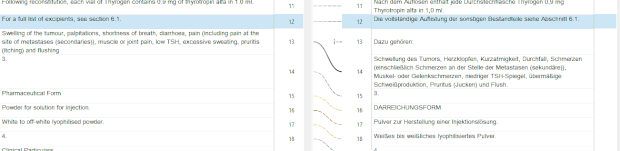
Une navigation améliorée
Vous pouvez utiliser la nouvelle fonctionnalité « Aller à » pour naviguer rapidement jusqu'aux segments d'alignement en fonction de leur statut d'alignement, de leur qualité ou de leur type de connexion. Vous pourriez par exemple utiliser l'option « Aller à » pour vous rendre sur tous les segments avec des connexions de segments multiples, un statut non confirmé ou une mauvaise qualité d'alignement.
Cette fonctionnalité peut vous aider à comparer facilement les alignements de segments qui remplissent les mêmes critères, à repérer rapidement des incohérences et des alignements manquants, ou à identifier un segment particulier qui vous intéresse.
Vous pouvez également rechercher et trouver du texte dans l'éditeur d'alignement à l'aide de la nouvelle fonctionnalité « Rechercher » qui prend en charge le texte simple, les expressions régulières et les caractères génériques. Cette fonctionnalité vous permet de parcourir les résultats dans la source ou la cible à l'aide du bouton « Rechercher suivant ».
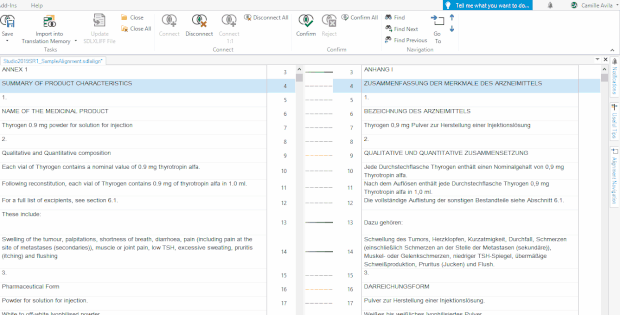
La possibilité d'omettre les champs de métadonnées d'alignement
Une nouvelle option permet d'omettre les champs de métadonnées d'alignement pendant l'importation avancée de segments alignés dans une mémoire de traduction.
Qu'est-ce que cela signifie ? Les informations suivantes sont rattachées aux segments alignés : nom du fichier source, nom du fichier cible et niveau de qualité du segment aligné. Par défaut, ces informations (métadonnées) s'affichent dans la fenêtre de résultats des traductions lorsque vous obtenez une correspondance de MT depuis un document aligné. Si vous décochez la case Ajouter les métadonnées d'alignement, les métadonnées d'alignement n'apparaîtront pas. Cette option est utile si vous souhaitez ajouter des documents alignés à une MT existante, mais que vous utilisez déjà beaucoup de champs personnalisés et que vous ne souhaitez donc pas que les métadonnées de l'alignement apparaissent.
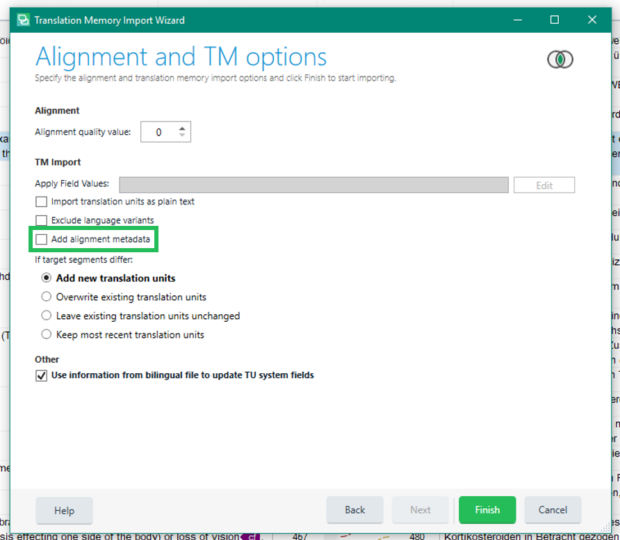
J'espère que cela vous aidera à tirer le meilleur parti de votre investissement dans Trados !

